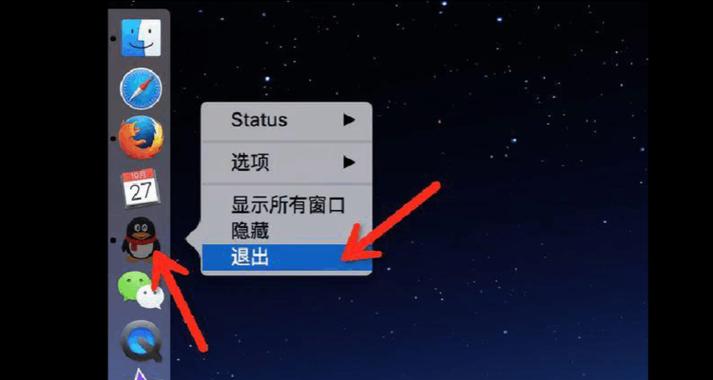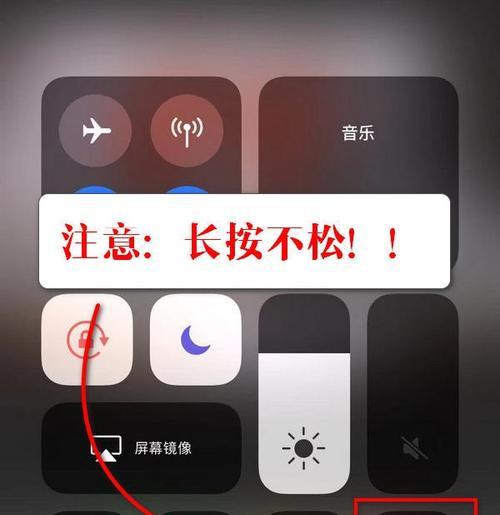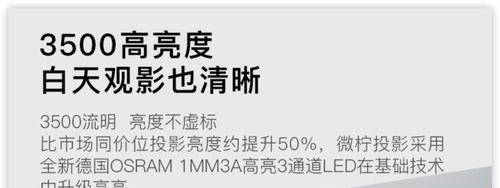电脑静音后如何恢复声音?有哪些方法?
在日常使用电脑的过程中,有时我们会不小心将电脑的声音设置为静音,或者由于某些软件导致声音被暂时关闭。出现这样的问题,会让人非常苦恼。本文将详细介绍电脑静音后如何恢复声音的多种方法,帮助用户快速解决问题,让电脑重新发出声音。
一、检查电脑声音图标状态
我们需要确认声音是否被静音。我们可以直接查看电脑右下角的任务栏通知区域,通常会有一个声音图标显示当前声音状态。
静音图标:如果图标上显示了一个被划过斜杠的扬声器标志,那说明电脑当前是静音状态。
声音调节:如果显示的是一个正常的扬声器图标,说明声音没有被静音,但可能音量很小。
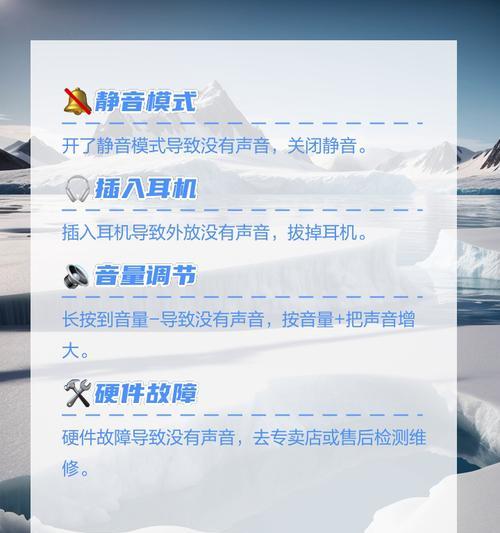
二、通过声音图标恢复声音
1.调整音量
若需要调整音量,直接点击声音图标,会出现一个音量滑块。向右拖动滑块增加音量,直至达到满意水平。
2.检查扬声器或耳机
如果音量已经调至最大,但电脑依旧没有声音,接下来检查扬声器或耳机是否连接正常、是否损坏。
3.测试扬声器
在系统音量调节窗口里,通常会有一个测试扬声器的选项。点击测试,如果扬声器工作正常,你应该能够听到系统发出的声音。

三、检查软件设置
有时静音状态是由某些软件引起的。视频播放软件、音频处理软件、甚至浏览器等,在使用过程中可能会更改系统的音量或静音设置。
1.检查软件静音设置
进入正在使用的软件,检查是否有静音设置。通常在软件界面的右上角或者底部,会有静音或音量控制图标。
2.检查音频输出设备
在某些软件中,可能需要在设置里指定输出设备。在软件设置中选择正确的音频输出设备,确保声音能够被正确输出。

四、系统设置检查与修复
如果以上方法都无法解决声音问题,就需要进入系统设置中进行进一步检查和修复。
1.系统声音设置
进入“控制面板”或系统设置中的“声音”选项,检查是否所有的音频输出设备都未被静音,并且音量已经设置合理。
2.Windows音频服务检查
在Windows系统中,可以通过“服务”应用查看音频相关的服务是否运行,如WindowsAudio服务。若该服务被停止,可能导致声音问题。
3.更新或重新安装声卡驱动
如果怀疑声卡驱动出现问题,可以在设备管理器中查看声卡设备状态。如果设备有黄色感叹号,可以尝试更新或重新安装声卡驱动。
五、排查硬件问题
如果以上所有软件层面的解决办法都无效,可能是硬件问题,如声卡损坏或者扬声器问题。
1.检查扬声器连接
确保扬声器或耳机连接正确,没有松动。有时候简单的重新插拔可以解决问题。
2.检查硬件健康状况
如果可能,检查扬声器和声卡的硬件健康状况,包括驱动器和物理连接。
3.尝试在另一台电脑上测试
如果条件允许,可以尝试将扬声器连接到另一台电脑上,以确定问题是否出在扬声器上。
六、其他可能情况
1.进行病毒扫描
有时候病毒或恶意软件可能会篡改系统设置。运行安全软件进行全面扫描可能有助于解决问题。
2.恢复系统设置
如果问题在最近才出现,可以尝试使用系统还原功能,将电脑恢复到之前一个没有问题的状态。
3.专业帮助
如果以上方法都无法解决声音问题,可能需要寻求专业技术支持来进一步诊断和修复。
综上所述
电脑静音后恢复声音的方法多种多样,用户可以根据自己的具体情况尝试上述介绍的方法。只要细心排查,一般都可以找到问题所在,并顺利解决问题。如果问题复杂,建议联系专业技术支持。记住,保护好您珍贵的音频设备,定期检查系统的音频设置,可以有效预防类似问题的发生。
版权声明:本文内容由互联网用户自发贡献,该文观点仅代表作者本人。本站仅提供信息存储空间服务,不拥有所有权,不承担相关法律责任。如发现本站有涉嫌抄袭侵权/违法违规的内容, 请发送邮件至 3561739510@qq.com 举报,一经查实,本站将立刻删除。
- 上一篇: 电脑机身内存如何检查?需要哪些步骤?
- 下一篇: 手机支架无线带拍照功能如何操作?使用方法是什么?
- 站长推荐
-
-

Win10一键永久激活工具推荐(简单实用的工具助您永久激活Win10系统)
-

华为手机助手下架原因揭秘(华为手机助手被下架的原因及其影响分析)
-

随身WiFi亮红灯无法上网解决方法(教你轻松解决随身WiFi亮红灯无法连接网络问题)
-

2024年核显最强CPU排名揭晓(逐鹿高峰)
-

光芒燃气灶怎么维修?教你轻松解决常见问题
-

解决爱普生打印机重影问题的方法(快速排除爱普生打印机重影的困扰)
-

红米手机解除禁止安装权限的方法(轻松掌握红米手机解禁安装权限的技巧)
-

如何利用一键恢复功能轻松找回浏览器历史记录(省时又便捷)
-

小米MIUI系统的手电筒功能怎样开启?探索小米手机的手电筒功能
-

解决打印机右边有黑边问题的方法(如何消除打印机右侧产生的黑色边缘)
-
- 热门tag
- 标签列表
- 友情链接